Qui n’a pas un jour pesté contre tous ces touristes n’arrêtant pas de défiler devant vous et vous empêchant de prendre votre photo sans personnes dessus. Et bien, tout cela c’est du passé. Grâce au numérique et à la méthode de l’empilement, nul besoin d’avoir le plus sophistiqué des logiciels de retouche photo pour réussir ce tour de magie…
Comme nous allons le voir, effacer des personnes sur une photo est relativement simple et rapide. Les seules choses à connaître pour pouvoir réaliser ce tour de passe-passe sont l’outil gomme et le principe de la gestion des calques. Je précise également que si on peut supprimer des personnes avec cette méthode, on peut également procéder au phénomène inverse, à savoir en rajouter. C’est d’ailleurs ce que j’ai fait sur l’exemple ci dessous ou tout le monde ne marche que d’un coté de la rue.
Le principe
Comment cela est-il possible ? Tout simplement parce qu’en prenant plusieurs fois la même photo en un même lieu, les personnes bougent. Si sur la première photo une personne est à droite, elle sera peut être un peu plus à gauche sur la photo suivante voir carrément hors du champ. En multipliant ainsi les vues, on va pouvoir les superposer. Supprimer une personne reviendra à la gommer sur le calque ou elle est présente.
Le matériel
Pour que la réalisation de ce genre de photo soit possible, il faut impérativement :
- Un appareil photo numérique qui soit débrayable en mode manuel et sur lequel on peut désactiver l’autofocus (j’explique les raisons dans le chapître suivant).
- Un trépied ou à défaut, un endroit stable ou poser l’appareil.
La prise de vue
Je précise, avant de vous présenter la méthode, qu’il faut que les conditions de lumières soient les plus stables possibles (pas de photos au lever – coucher du soleil, ou avec éclaircies – sans éclaircies). En effet, si la quantité de lumière varie, vous aurez des zones plus claires ou plus foncées sur les endroits ou vous aurez supprimé les personnes. Il sera toujours possible de rectifier l’exposition des photos une fois devant son ordinateur mais cela complique et allonge le travail. Privilégiez donc ce genre de photo par exemple par grand soleil et en plein milieu de l’après midi. Voilà qui est dit 🙂 .
Pour prendre vos photos, procédez comme suit :
- Montez votre appareil sur votre trépied et déterminez votre cadrage.
- Faîtes la mise au point à l’endroit souhaité puis débrayez l’autofocus (position M sur l’objectif).
- Choisissez la sensibilité ISO et mettez votre appareil en position manuelle (le mode M). Déterminez les paramètres de vitesse et d’ouverture de manière à avoir une photo bien exposée.
- Prenez une première photo.
- Repérez le positionnement des personnes et reprenez une seconde photo quand plusieurs d’entre elles ont bougé.
- Faîtes en ainsi plusieurs jusqu’à être sur d’avoir sur au moins une photo une zone non recouverte par une personne.
Le photomontage
- Ouvrez toutes les photos et positionnez les en tant que calque dans un seul et même document. Truc et astuce : si vous avez légèrement bougé entre 2 prises de vue et que vous avez Photoshop Elements, utilisez la fonction Panorama Photomerge (dans le menu « Réglages »). Vos photos se superposeront alors automatiquement. Veillez dans ce cas à supprimer les masques de fusion qui apparaîtront à droite de vos photos.
- Masquez le calque du dessus (l’oeil à gauche) et regardez les personnes qui apparaissent/disparaissent de l’image. Vous savez à présent quelle(s) personne(s) vous pouvez supprimer sur votre photo. Le calque avec la personne à supprimer doit être par dessus celui ou il n’y a personne.
- Baissez à présent l’opacité du calque du dessus. Cela va vous permettre de voir la zone à révéler (ce qu’il y a sur le calque juste au dessous).
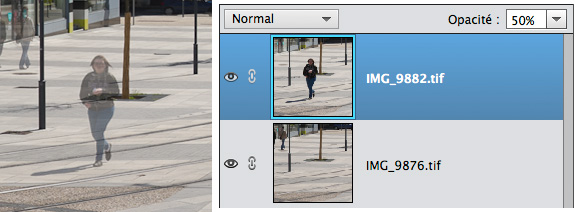
Baisser l’opacité est très intéressant car on voie mieux ou passer la gomme (surtout dans le cas ou l’on veut rajouter une personne)
- Prenez l’outil gomme. Réglez la taille et choisissez un bord flou. Passez la sur la(les) personne(s) à supprimer. Elle disparaît comme par magie…
- Fusionnez à présent le calque du dessus avec celui qui est juste en dessous.
- Retournez à l’étape 2 et procédez ainsi jusqu’à ce que vous ayez traité tous les calques de votre image.
Et voilà, il n’y a plus un chat ou alors, ça grouille de monde si vous avez opté pour la solution inverse : effacer les zones ou il n’y a personne pour faire apparaître les gens présents sur les calques du dessous.
Conclusion
Il est bien évident que cette méthode ne fonctionne que si les gens bougent. Si certains font la sieste ou sont en train de lire, il faudra être au moins aussi patients qu’eux.
Le nombre de personnes présent sur la photo est également déterminant. N’espérez pas vider une rue si les photos ont été prises pendant une manifestation.


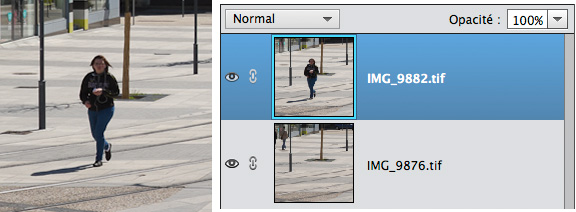
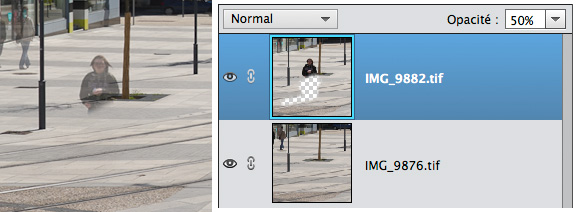
 Bonjour et bienvenue, moi c'est Loïc.
Quand je ne rédige pas d'articles,
Bonjour et bienvenue, moi c'est Loïc.
Quand je ne rédige pas d'articles,
Bonjour, comment oter une personne assise sur une chaise et debout devant une fenetre?
Bonjour,
Il m’est impossible de vous répondre sans voir la photo. Adressez-la moi et je vous répondrai.
Bonjour seriez vous d’accord pour me rendre service et enlever 2 personnes sur une photo de mon mariage j’ai tout essayé je n’y arrive pas je suis malheuresement mas tres doué en photomontage.
Si vous etes d’accord vous pouvez me contacter par mail
Merci
bonjour j’aimerai effacer une personne d’une photo mes je n’arrive pas les personne se tien par la taille (2 ancienne copine) j’aimerai juste enlever 1 seul personne avec photoshop cs6 es que c’es possible
Bonjour Valentin,
Si les deux personnes se tiennent par la taille ce n’est pas possible car il va manquer un bras et cela se verra de suite sur l’image.
et pour ajouter ?
1. Mettez vos calques les uns par dessus les autres comme expliqué ci dessus.
2. Diminuez l’opacité du calque du dessus.
3. Toujours sur le calque du dessus, passez la gomme sur la(les) zone(s) sur laquelle une personne est présente sur le calque juste en dessous.
4. Remettez l’opacité du calque du dessus à 100%.
5. Fusionnez les deux calques du dessus.
6. Recommencez la manipulation en partant du point 2.
C’est tout c.., mais fallait y penser. Bravo.